

|
本站电脑知识提供应用软件知识,计算机网络软件知识,计算机系统工具知识,电脑配置知识,电脑故障排除和电脑常识大全,帮助您更好的学习电脑!不为别的,只因有共同的爱好,为软件和互联网发展出一分力! 一些用户们不想为整篇文章添加背景,想给部分文章添加背景,你们知道使用96微信编辑器怎么操作的呢?以下这篇教程就为你们带来了96微信编辑器为部分文章添加背景的详细操作步骤。 我们先打开96微信编辑器,然后点击【正文】——【背景内容】,选取一个素材,我这里用编号为【13991】的素材为例,给大家讲解一下。 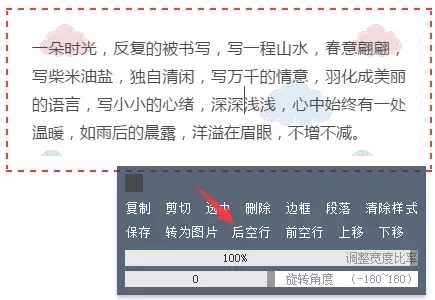 接着我们点击这个素材,点击后空行,在这个背景素材后面插入你要用来当做背景的图片。 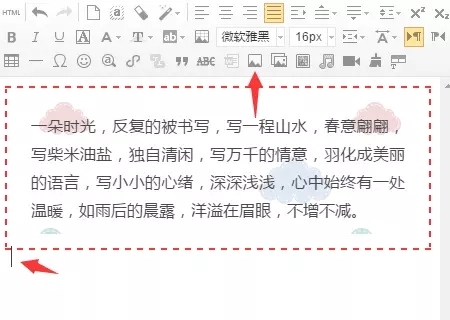 这时候点击刚刚插入的图片,点击换图,复制里面的图片地址。 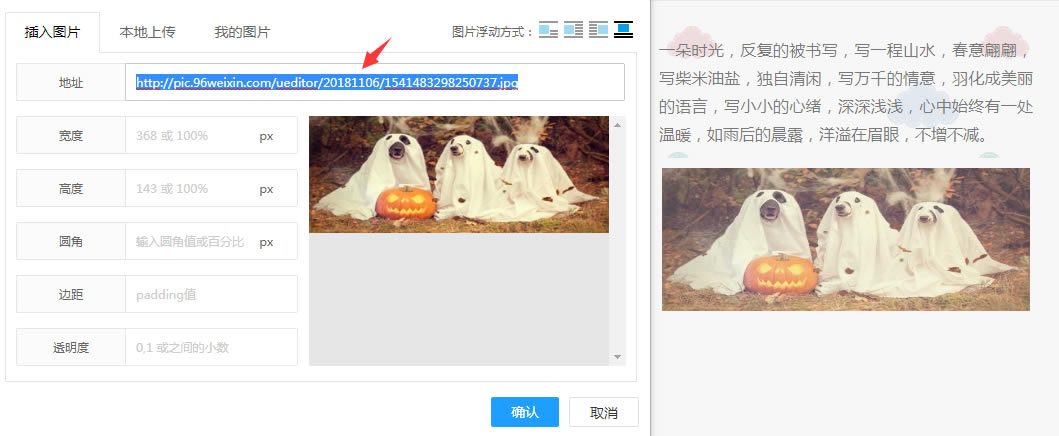 然后我们将后来上传的图片的地址粘贴到上面素材背景图片地址处,代替素材中的原背景图片。 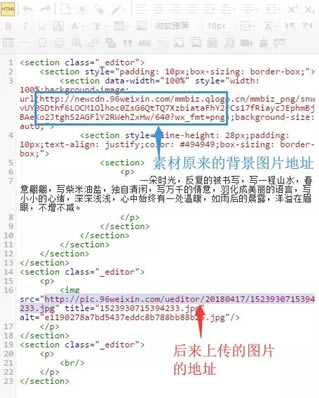 最后我们再次点击HTML,删除掉之前插入的图片,完成。  特别注意: 在96编辑文章的时候,很多小伙伴喜欢直接从外部复制文章内容到96编辑区域粘贴,这种情况很可能会导致文章复制到微信公众平台后,背景图片消失。 根据上文为你们讲述的96微信编辑器为部分文章添加背景的详细操作步骤,你们是不是都学会了呀! 学习教程快速掌握从入门到精通的电脑知识 |
温馨提示:喜欢本站的话,请收藏一下本站!